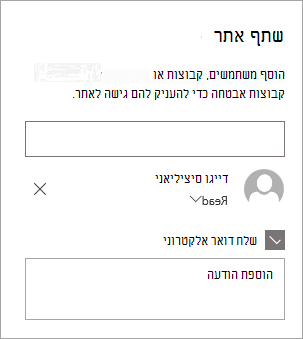תבנית האתר של צוות הפיתוח היא אתר תקשורת המיועד לשמש כדף בית פנימי עבור צוות ההדרכה שלך. צור שטח שיתוף פעולה עבור הצוות שלך שבו תוכל לגשת לכלים נפוצים, לשתף עדכוני פרוייקט, לפרסם הערות פגישה ולהעלות מסמכי צוות.
תכונות אתר
-
אתר הניתן להתאמה אישית שמגיע עם תמונות, רכיבי Web Part ותוכן הניתנים להתאמה אישית, שנועד לעודד עורכת אתרים בעת ביצוע התאמות אישיות כדי להתאים לצורך בארגון שלך.
-
תבניות פרסום חדשות מוכנות לשימוש שמקלות לפרסם ולשתף בקלות חדשות מחלקתיות, תקצירי אירועים והכרזות.
-
דפים ורכיבי Web Part מאוכלסים מראש שמציגים צוותי ההנהלה, פרופילי מחלקות, תרבות החברה וגישה לרשימות מחלקתיות, מסמכים ומשאבים.
[הוסף תמונה]
במאמר זה, אנו משתפים את הרכיבים הקיימים בתבנית האתר של צוות הפיתוח ב- SharePoint ונדון באופן שבו באפשרותך להתאים אישית את האתר כדי להפוך אותו ל שלך.
הערות:
-
פונקציונליות מסוימת מוצגת באופן הדרגתי עבור ארגונים שההצטרפות לתוכנית ההפצה הייעודית. משמעות הדבר היא שייתכן שלא תראה עדיין תכונה זו, או שהיא עשויה להיראות שונה מהמתואר במאמרי העזרה.
-
בעת החלת תבנית אתר על אתר קיים, דף הבית החדש של תבנית האתר יחליף את דף הבית של האתר הנוכחי. ניתן למצוא כל תוכן מותאם אישית שהיה בעבר בדף הבית כעותק של דף הבית בתיקיה תוכן אתר.
שלב 1: הוספת תבנית האתר של צוות הפיתוח
תחילה, הוסף את התבנית מתוך דף הבית של אתר SharePoint.
[שלבים TBD]
הערה: דרושות לך הרשאות ליצירת אתר כדי להוסיף תבנית זו לאתר שלך. עבוד עם מנהל SharePoint כדי לאפשר יצירת אתרים במידת הצורך.
שלב 2: סקירת תוכן ודפים מאוכלסים מראש
[הוסף תמונה]
גלה תוכן אתר, רכיבי Web Part ודפים מאוכלסים מראש והחלט אילו התאמות אישיות של אתרים יהיו בהכרח כדי להתיישר עם המותג, הקול והיעד העסקי הכולל של הארגון שלך. זכור שיקולי התאמה אישית בעת עריכה ויישור של תוכן אתר עם שאר הארגון.
דפי אתר מאוכלסים מראש:
-
דף הבית - מספק וממקם נחיתה עבור מציגים עוסקים בחדשות מחלקתיות, אירועים, שיחה וקבלת מידע נוסף על מנהיגות וחזון.
-
ההנהגה שלנו - מבוא לפרופילים של ההנהלה המחלקה.
-
הצוותים שלנו - מבט כולל על צוותים פועלים יחד בתוך המחלקה או המחלקה.
-
ראייה ועדיפויות - הצגת ערכים ועדיפויות ארגוניים ברמת המחלקה.
-
תרבות - מדגיש תרבות מחלקתית ודרכים לעבודה.
-
מסמכים - ספריית מסמכים מספקת גישה נוחה למשאבים מחלקתיים.
-
דפים - מאחסן דפי אתר ותוכן של תבניות דפים.
שיקולי התאמה אישית:
-
ערוך והתאם אישית ניווט באתר, רכיבי Web Part ואת המראה של האתר שלך.
-
הוסף או הסר דפים לאתר זה או עדכן את הניווט באתר כדי להכיל תוכן קיים.
-
בחר לשייך אתר זה לאתר רכזת בתוך הארגון שלך, או הוסף אתר זה לניווט קיים באתר רכזת כדי לשפר את יכולת הגילוי במידת הצורך.
שלב 3: התאמה אישית של האתר שלך
לאחר שהוספת את תבנית האתר של צוות הפיתוח, הגיע הזמן להתאים אותה אישית להפוך אותה ל משלך.
|
שלב 4: שיתוף האתר שלך עם אנשים אחרים
שתף את האתר שלך עם אנשים אחרים לאחר שתבצע התאמה אישית של האתר שלך, לאחר בדיקת הדיוק ופרסמת את הטיוטה הסופית.
-
בחר שתף אתר מהפינה השמאלית.
-
בחלונית שיתוף אתר, הזן את שמות האנשים שאיתם ברצונך לשתף את האתר. בחר כולם (למעט משתמשים חיצוניים) אם ברצונך שלכולם בארגון תהיה גישה לאתר הנחיתה של בית הספר. רמת ההרשאה המוגדרת כברירת מחדל היא לקריאה בלבד.
-
הזן הודעה אופציונלית לשליחה עם הודעת הדואר האלקטרוני שתישלח כאשר האתר ישותף או נקה את תיבת הסימון שלח דואר אלקטרוני אם אינך מעוניין לשלוח דואר אלקטרוני.
-
לאחר שתסיים, בחר שתף.
שלב 5: תחזוקה של האתר שלך
לאחר יצירה והפעלה של האתר שלך, השלב החשוב הבא הוא שמירה על תוכן האתר. ודא שיש לך תוכנית לשמירה על עדכניות התוכן ורכיבי ה- Web Part.
שיטות עבודה מומלצות של תחזוקת אתר:
-
תכנון תחזוקת אתר - צור לוח זמנים כדי לסקור את תוכן האתר בתדירות הרצויה כדי להבטיח שהתוכן עדיין מדויק ורלוונטי.
-
פרסם חדשות באופן קבוע - הפץ את ההכרזות, המידע והמצב העדכניים ביותר ברחבי הארגון. למד כיצד להוסיף פרסום חדשות באתר צוות או באתר תקשורת, וראה לאחרים מי יפרסם הכרזות כיצד הם יכולים להשתמש בחדשות SharePoint.
-
בדוק קישורים ורכיבי Web Part - שמור על קישורים ורכיבי Web Part מעודכנים כדי לוודא שאתה מינוף הערך המלא של האתר שלך.
-
השתמש בניתוח כדי לשפר את המעורבות - הצג שימוש באתר באמצעות דוח נתוני השימוש המוכלל כדי לקבל מידע על תוכן פופולרי, ביקורים באתרים ועוד.
-
סקור מעת לעת את הגדרות האתר שלך - לאחר שיצרת אתר ב- SharePoint, באפשרותך לבצע שינויים בהגדרות , בפרטי האתר ובהרשאות של האתר.
התאמה אישית של אתר הפיתוח החדש שלך
התאם אישית את המראה, הניווט באתר, רכיבי ה- Web Part והתוכן של האתר שלך בהתאם לצרכים של הצופים שלך והארגון. בעת ביצוע התאמה אישית, ודא שהאתר נמצא במצב עריכה על-ידי בחירה באפשרות ערוך בפינה השמאלית העליונה של האתר. במהלך העבודה, שמור כטיוטה או פרסם מחדש שינויים כדי להפוך את פעולות העריכה לגלויות לצופים.
סימון חדשות צוות
שימוש בתבניות עמוד עבור ידיעונים וסכם אירועים
[הוסף תמונה]
חיפוש וסקירה של תבניות
-
כדי להציג תבניות של ידיעון ופרסום חדשות, נווט אל הגדרות ולאחר מכן בחר תוכן אתר ולאחר מכן דפי אתר.
-
בחר את התיקיה תבניות כדי להציג את תבנית הידיעון (Newsletter-Template.aspx) ואת תבנית תקציר האירוע (Town-Hall-Recap-Template.aspx).
-
בצע פעולות עריכה בתבניות ולאחר מכן בחר שמור תבנית עמוד.
שימוש בתבניות דף עבור רשומות חדשות וסכם אירועים
[הוסף תמונה]
-
כדי להשתמש באחת מהתבניות בפרסום חדשות חדש, התחל על-ידי בחירת חדש בפינה הימנית העליונה ולאחר מכן בחר פרסום חדשות.
-
לאחר מכן, תראה את שתי תבניות הפרסום החדשותיות. בחר את התבנית שבה ברצונך להשתמש ולאחר מכן התחל לכתוב את הפרסום החדשותי שלך.
קבל מידע נוסף על יצירה של תבניות עמוד והשימוש בה.
קדם אירועים קרובים
הוספה והסרה של רשומות חדשות
[הוסף תמונה]
כדי להוסיף רשומות חדשות לאתר שלך, בצע את הפעולות הבאות:
-
בחר + הוסף במקטע חדשות כדי להתחיל ליצור את הפרסום שלך. תקבל דף ריק של פרסום חדשותי מוכן לתחילת המילוי.
-
בנה את דף פרסום החדשות ובחר פרסם כשתהיה מוכן לשתף עם אנשים אחרים.
ערוך את פרסום החדשות שלך במידת הצורך. קיימות אפשרויות רבות נוספות שניתן להגדיר כדי לנצל באופן מלא את העוצמה של ה- Web Part של החדשות. לקבלת מידע נוסף על כל האפשרויות, ראה שימוש ב- Web Part חדשות.
הוספה או עריכה של אירועים ב- Web Part של אירועים
[הוסף תמונה]
-
ערוך את ה- Web Part כדי לקבוע את מקור האירוע ואת הפריסה.
-
כדי להוסיף או לערוך אירועים ב- Web Part אירועים, נווט אל ה- Web Part אירוע ובחר + הוסף אירוע.
קבל מידע נוסף על השימוש ב- Web PartEvents ועריכהשלו.
גישה למסמכי צוות
עריכת ה- Web Part של ספריית המסמכים
[הוסף תמונה]
-
כדי לשנות את התצוגה, או את מקור התיקיה עבור ה- Web Part של ספריית המסמכים, בחר את סמל 'ערוך'.
-
כדי לערוך תיקיות, תוויות, תוכן, נווט לספריה בתוכן האתר, בצע את פעולות העריכה ולאחר מכן תראה עדכון תוכן ב- Web Part.
קבל מידע נוסף על עריכה והתאמה אישית של ה- Web Part של ספריית המסמכים.
הצגת חברי צוות
עבור אל הניווט באתר ועיין בתוכן מאוכלס מראש במקטע מי אנחנו עבור הצוותיםשלנו ודפים של ההנהגה שלנו.
העלאת תמונות חדשות לרכיבי Web Part של תמונה
[הוסף תמונה]
-
בחר ערוך בתמונה.
-
בחר שנה והעלה תמונה.
-
בחר להסיר את הטקסט מעל התמונה על-ידי הפעלה או כיבוי של הלחצן הדו-מצבי או עריכת הטקסט בחירת תיבת הטקסט.
קבל מידע נוסף על עריכה, חיתוך ו לשינוי גודל של תמונות באמצעות ה-Web Part תמונה.
עריכת תוכן ברכיבי Web Part של טקסט
-
בחר ערוך בטקסט.
-
השתמש בעורך הטקסט העשיר כדי להוסיף סגנונות טקסט, קישורים ועוגן.
קבל מידע נוסף על השימוש ב- Web Part טקסט.
עריכת אנשים Web Part
[הוסף תמונה]
-
בחר ערוך בפרופילי אנשים הבאים.
-
בחר אפשרות פריסה.
-
הזן את השם או את הדואר האלקטרוני של פרופיל האנשים שברצונך להציג.
קבל מידע נוסף על השימוש אנשים Web Part.
עריכת תמונות וטקסט ב- Web Part תמונה בולטת
[הוסף תמונה]
-
בחר ערוך ב- Web Part תמונה בולטת.
-
בחר את התמונה של הטקסט שברצונך לעדכן ובחר ערוך כדי לשנות את התמונה, הכותרת, התיאור ועוד.
-
בחר את ה- Web Part תמונה בולטת כדי לשנות את הפריסה.
קבל מידע נוסף על השימוש ב-Web Part תמונה בולטת.
התאמה אישית של המראה וניווט האתר
לפני שתשתף את האתר שלך עם אחרים, מקם את המגעים האחרונים באתר שלך על-ידי הבטחה שהמשתמשים יוכלו למצוא את האתר, לנווט בין קישורים ודפים בקלות ולגשת במהירות לתוכן באתר.
-
ערוך והתאם אישית ניווט באתר.
-
התאם אישית את ערכת הנושא, הסמל, פריסות הכותרת ואת המראה של האתר שלך.
-
הוסף או הסר דפים לאתר זה או לניווט באתר כדי להכיל תוכן קיים.
-
בחר לשייך אתר זה לאתר רכזת בתוך הארגון שלך, או הוסף אתר זה לניווט קיים באתר רכזת במידת הצורך.
עדיין זקוק לעזרה?
קבל מידע נוסף על תכנון, בנייה ותחזוקה של אתרי SharePoint ראה תבניות אתר נוספות של SharePoint